win10系统只有C盘,不重装系统怎么分区的操作方法
更新时间:2020-11-04 14:13:48 来源:雨林木风官网 游览量: 52 次
有些时候在安装win10系统的时候忘记了对硬盘进行分区,这就导致了装完win10系统只有一个C盘。这种时候如果我们想再分区的话,往往需要重装系统。那有没有办法不重装系统又可以继续分区呢?下面小编就说一下win10系统只有C盘,不重装系统怎么分区的操作方法。
添加分区
使用您自己的磁盘管理向c盘添加分区。注意这个方法。建议提前备份c盘上的重要数据。
方法/步骤:
1.右键单击桌面上的这台电脑,并从打开的菜单项中选择管理;
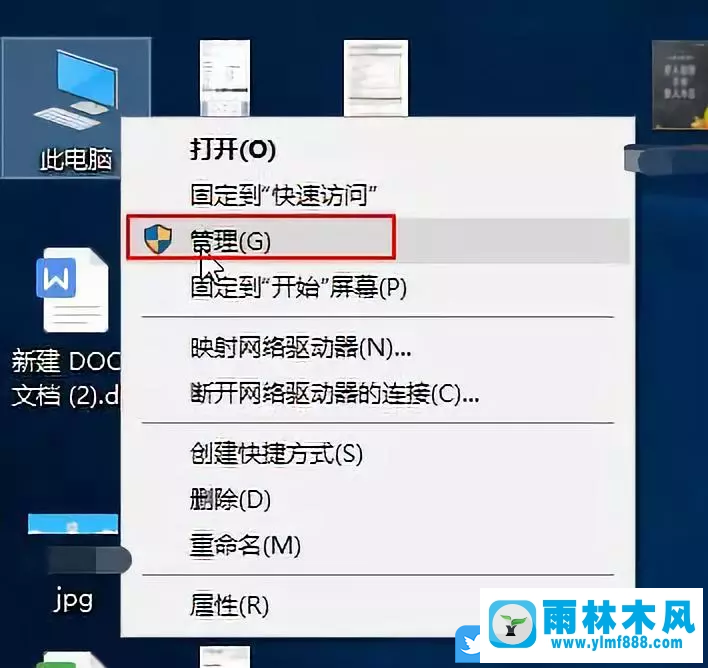
2.在电脑管理窗口,点击左边的磁盘管理器,右边可以看到我们电脑的磁盘信息;
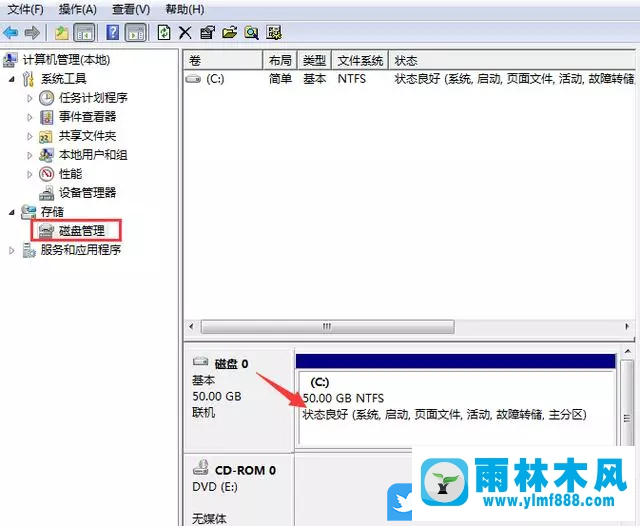
3.然后在c盘上右击,在打开的菜单项中选择压缩卷;
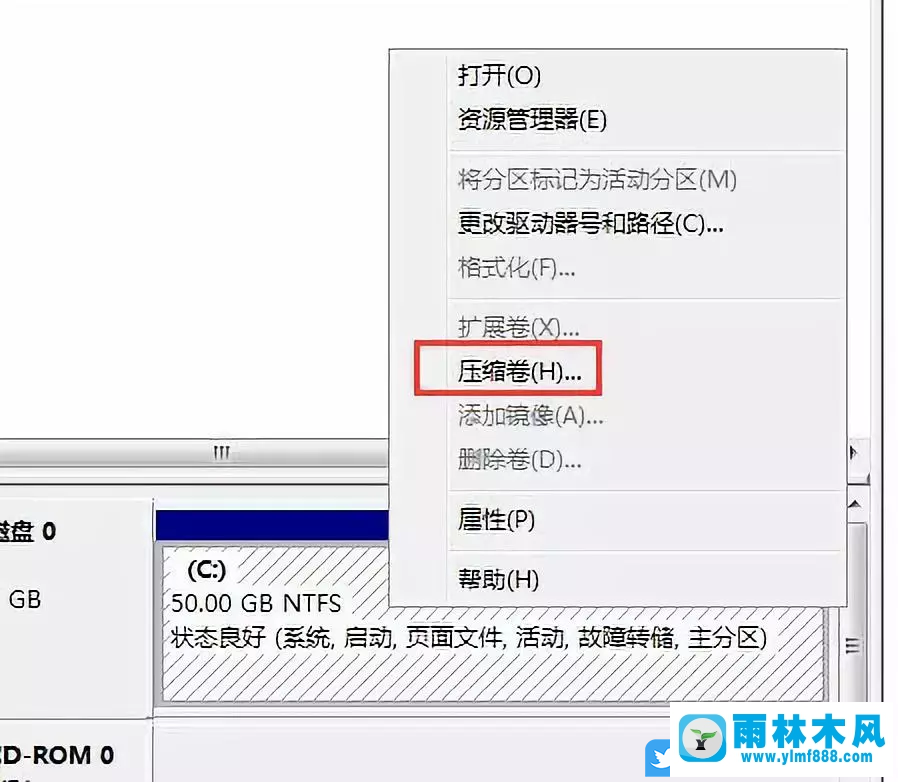
4、压缩C:窗口,输入压缩空间量,也就是你需要增加一个分区的大小,你可以根据实际情况进行划分,然后点击压缩;
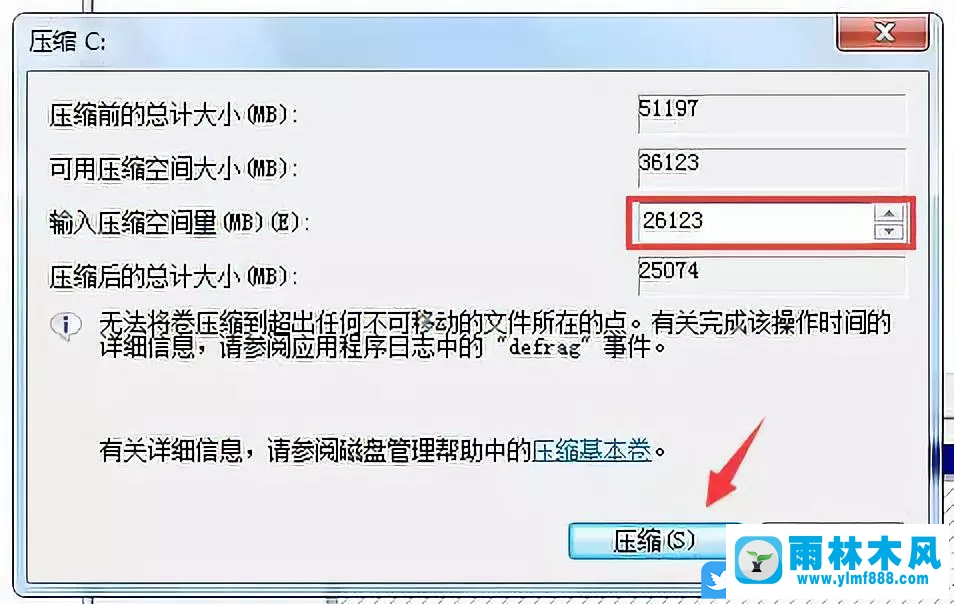
5.然后右键单击新添加的未分配分区,在打开的菜单项中,选择新建简单卷;
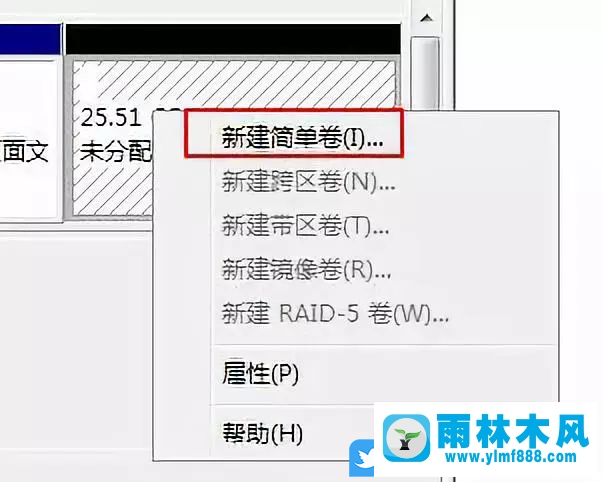
6.下一步是指定简单卷的大小。这里默认是好的,然后开始创建一个简单的卷,完成,点击OK;
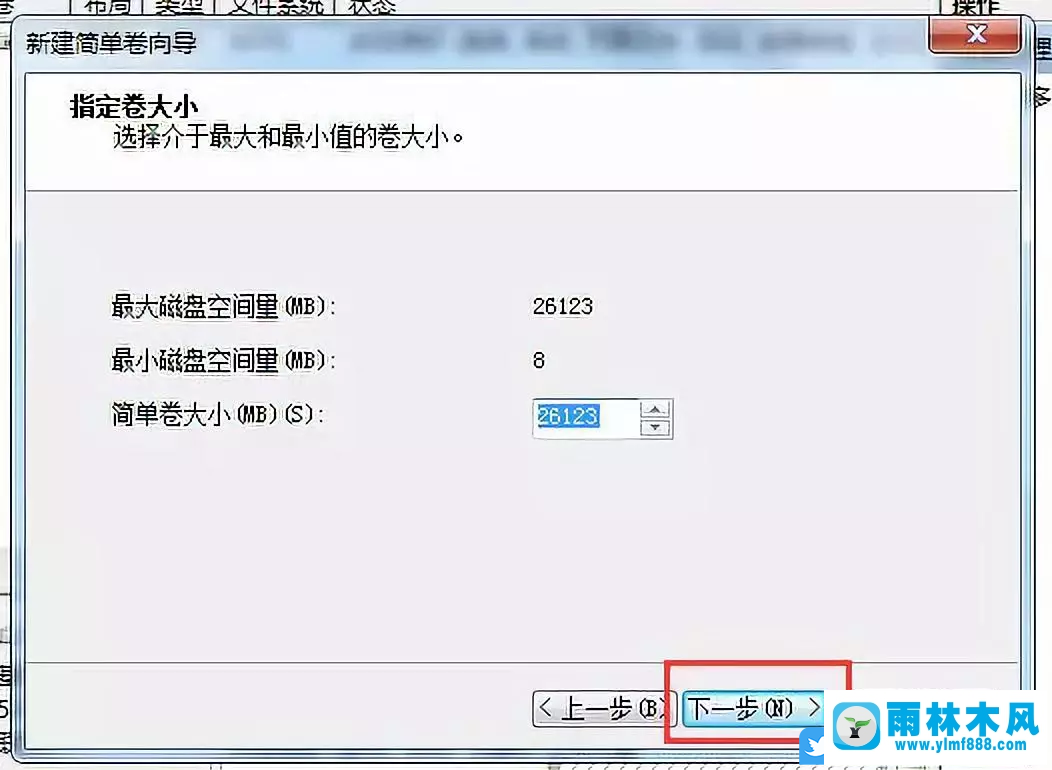
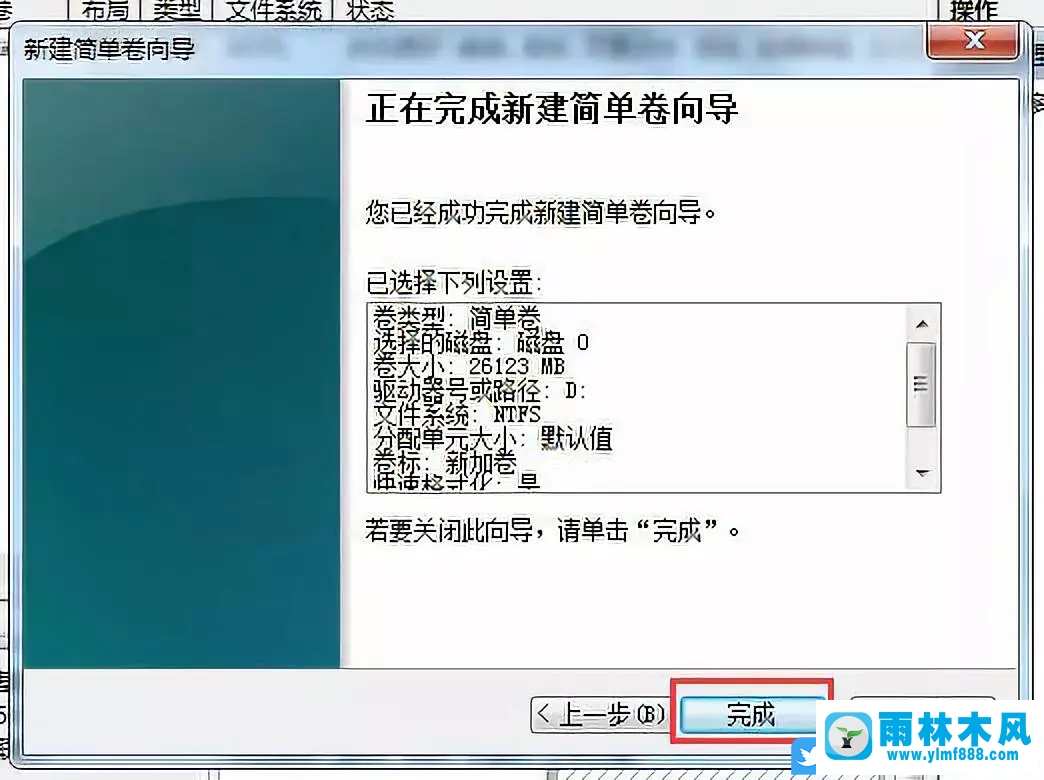

以上是win10系统只有C盘,不重装系统怎么分区的操作方法。
本文来自雨林木风www.ylmf888.com 如需转载请注明!
雨林木风系统栏目
热门雨林木风系统教程
最新系统下载
-
 雨林木风 GHOST Win10纯净版(版本 2021-07-01
雨林木风 GHOST Win10纯净版(版本 2021-07-01
-
 雨林木风系统(Nvme+USB3.X)Win7 2021-07-01
雨林木风系统(Nvme+USB3.X)Win7 2021-07-01
-
 雨林木风系统(Nvme+USB3.X)Win7 2021-07-01
雨林木风系统(Nvme+USB3.X)Win7 2021-07-01
-
 雨林木风 GHOST Win10装机版(版本 2021-06-02
雨林木风 GHOST Win10装机版(版本 2021-06-02
-
 雨林木风系统(Nvme+USB3.X)Win7 2021-06-02
雨林木风系统(Nvme+USB3.X)Win7 2021-06-02
-
 雨林木风系统(Nvme+USB3.X)Win7 2021-06-02
雨林木风系统(Nvme+USB3.X)Win7 2021-06-02
-
 雨林木风系统Win7纯净版(Nvme 2021-05-07
雨林木风系统Win7纯净版(Nvme 2021-05-07
-
 雨林木风系统(Nvme+USB3.X)Win7 2021-05-07
雨林木风系统(Nvme+USB3.X)Win7 2021-05-07

